
图像处理 占存:2.32MB 时间:2020-10-28
软件介绍: Adobe Photoshop 是一款全能型图像处理工具,自 1990 年问世以来,已从专业设计师的 “秘密武器”...
Adobe Photoshop 是一款从简单的照片修饰到复杂的数字艺术创作,Photoshop凭借其强大的功能和持续创新,成为全球设计师、摄影师和艺术家的首选作图工具,持续推动视觉创意的发展。接下来就让华军小编为大家解答一下photoshop怎么让文字变形以及photoshop让文字变形的方法吧!
第一步
启动Adobe Photoshop软件。
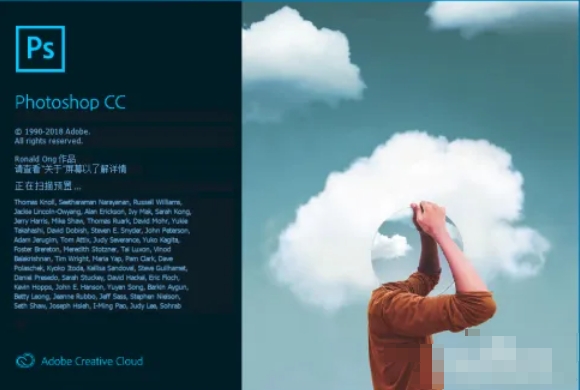
第二步
单击菜单栏中的“文件”选项。选择“新建”命令,弹出新建文档对话框。根据需要设置文档的尺寸、分辨率、颜色模式等参数。单击“确定”按钮,创建新的文档。
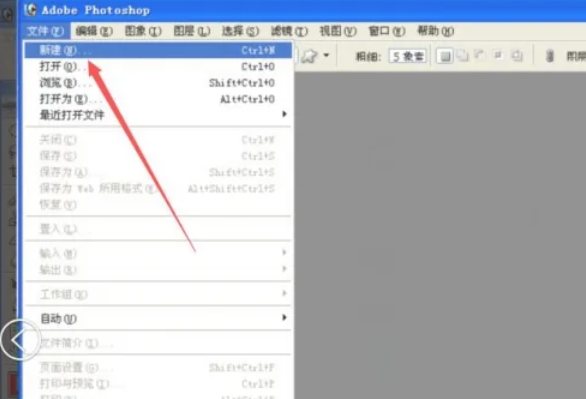
第三步
选择文字工具:在工具栏中单击“文字工具”图标(通常显示为“T”字形)。
输入文字:在文档中单击并输入你想要变形的文字。
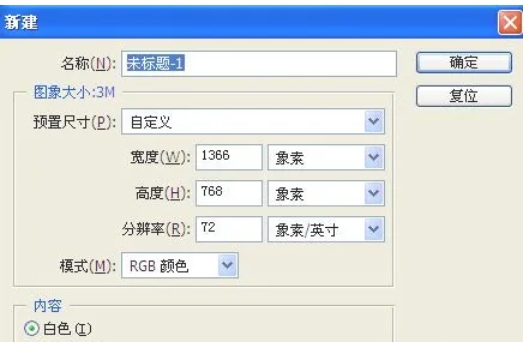
第四步
使用文字工具或移动工具选中你刚刚输入的文字图层。右键单击选中的文字图层,在弹出的菜单中选择“文字变形”选项。或者,在菜单栏中选择“文字”>“文字变形”命令。在弹出的“文字变形”对话框中,你可以看到多种变形样式,如扇形、下弧、上弧、拱形、凸起、贝壳、花冠等。选择你想要的变形样式,例如“扇形”。根据需要调整弯曲、水平扭曲、垂直扭曲等参数,以获得更精细的变形效果。
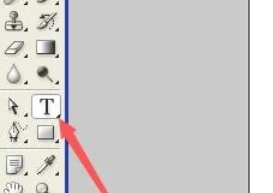
第五步
应用变形效果后,你可以在文档中查看文字的新形状。如果对变形效果不满意,可以再次打开“文字变形”对话框进行调整。你还可以调整文字的大小、颜色、字体等属性,以获得更完美的效果。
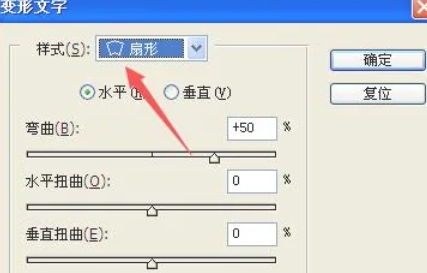
第六步
完成文字变形后,记得保存你的作品。单击菜单栏中的“文件”选项。选择“保存”或“另存为”命令,将文件保存为PSD格式(保留图层信息)或其他你需要的格式。

以上就是华军小编为您整理的photoshop怎么让文字变形以及photoshop让文字变形的方法啦,希望能帮到您!